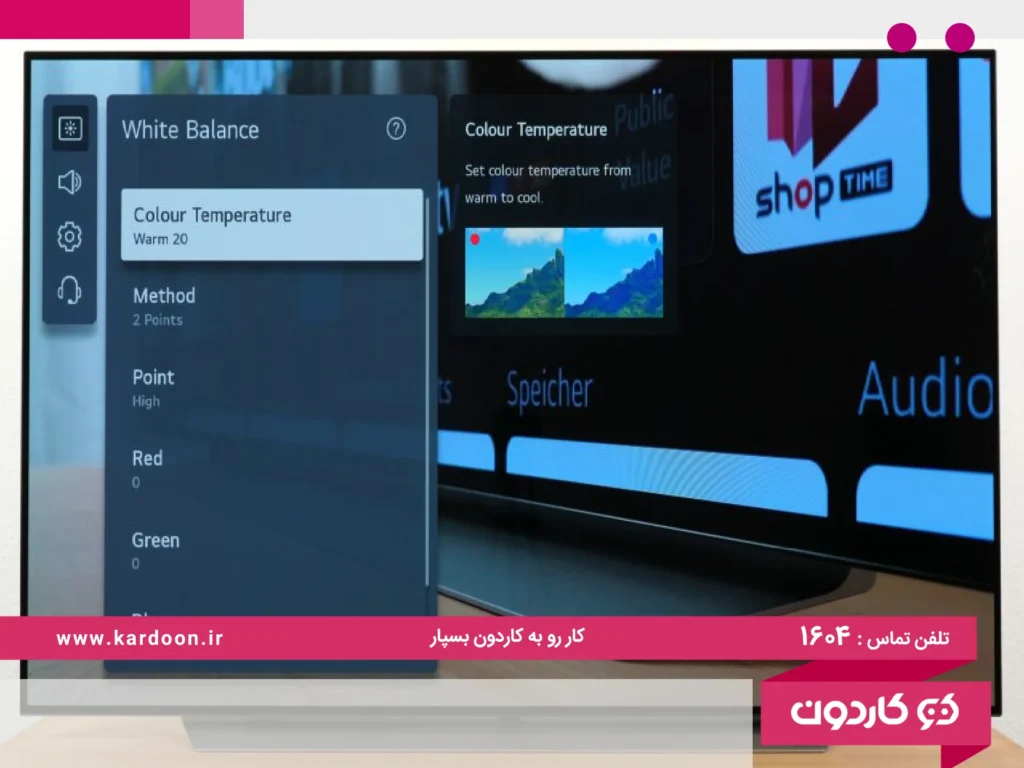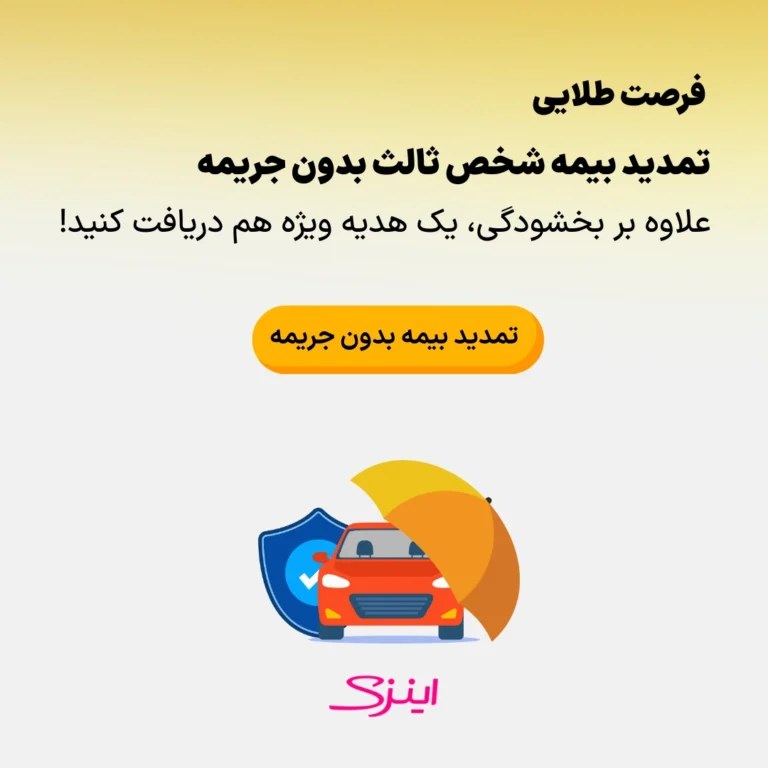تنظیم روشنایی و کنتراست در تلویزیون ال جی

تنظیم روشنایی و کنتراست در تلویزیون ال جی، بسیار ساده بهشمار میرود. راهنمای گام به گام انجام این فرآیند، بهشرح زیر است.
- تلویزیون ال جی خود را روشن کنید و کنترل از راه دور را بردارید.
- دکمه تنظیمات را روی ریموت کنترل فشار دهید.
- به بخش همه تنظیمات بروید و صفحه تصویر را انتخاب کنید.
- بر اساس مدل تلویزیون خود، تنظیمات تصویر پیشرفته یا تنظیمات حالت تصویر را انتخاب کنید.
- در این بخش، میتوانید روشنایی، کنتراست و سایر تنظیمات مانند رنگ، وضوح و… را به دلخواه خود مورد تنظیم قرار دهید.
- اگر میخواهید این تنظیمات برای همه ورودیها اعمال شود، گزینه Apply to All Inputs را انتخاب کنید.
- برای بازگرداندن تنظیمات تصویر به پیشفرضهای کارخانه، میتوانید دکمه Reset را در منوی تنظیمات تصویر پیشرفته برگزینید.
برای مدلهای خاص ال جی مانند تلویزیون هوشمند NanoCell 4K که بر روی سیستم عامل webOS اجرا میشود، میتوانید فرآیند مشابه را دنبال کنید.
بهترین تنظیمات تصویر تلویزیون ال جی، میتواند به شرایط نوری اتاق و ترجیحات شخصی شما بستگی داشته باشد. اگر به دستورالعملهای دقیقتر یا راهنمایی بصری نیاز دارید، ویدیوهای آموزشی مفیدی بهصورت آنلاین در دسترس هستند.
تنظیم وضوح و شفافیت تصویر در تلویزیون ال جی
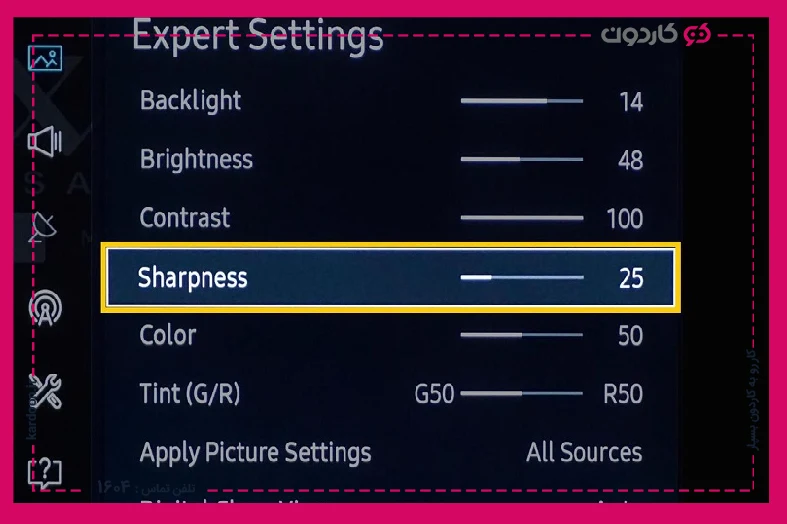
برای تنظیم وضوح و شفافیت تصویر در تلویزیون ال جی، میتوانید مراحل کلی زیر را دنبال کنید:
- دکمه تنظیمات را روی ریموت کنترل تلویزیون ال جی خود فشار دهید.
- به همه تنظیمات و سپس به منوی تصویر بروید.
- تنظیمات حالت تصویر را انتخاب کنید.
- برای تنظیم وضوح تصویر، به دنبال گزینهای مانند نسبت ابعاد یا رزولوشن باشید.
- رزولوشنی را انتخاب کنید که متناسب با اندازه و کیفیت صفحهنمایش شما باشد. رزولوشنهای رایج، شامل 480p، 720p، 1080p یا 4K هستند.
- برای شفافیت تصویر به سمت پایینتر و کنترلهای پیشرفته یا گزینههای تصویر بروید.
- تنظیماتی مانند نور پسزمینه، کنتراست و روشنایی را تنظیم کنید تا بر شفافیت و روشن یا تیره شدن تصویر تاثیر بگذارد.
اگر به دنبال تنظیمات پیشرفتهتری هستید یا تلویزیون شما از آن پشتیبانی میکند، ممکن است گزینه Super Resolution را هم پیدا کنید که وضوح تصاویر را بالاتر میبرد. به یاد داشته باشید که چیدمان منو و گزینههای دقیق تنظیمات تصویر تلویزیون ال جی، ممکن است با توجه به مدل و سال تولید تلویزیون شما متفاوت باشد.
تنظیم رنگ و دمای رنگ در تلویزیون ال جی
تنظیم رنگ و دمای رنگ در تلویزیون ال جی، لذت و کیفیت تماشای شما را افزایش میدهد.
- ابتدا تلویزیون LG خود را روشن کنید و دکمه Home را روی کنترل از راه دور فشار دهید.
- به قسمت تنظیمات بروید و همه تنظیمات را انتخاب کنید.
- منوی Picture را باز کنید و گزینه Picture Mode Settings را بزنید.
- برای تنظیم اشباع یا شدت رنگها به قسمت Color بروید.
- برای دمای رنگ، گزینههایی مانند گرم، متوسط یا سرد را خواهید یافت.
در این بخش، برخی از تنظیمات توصیه شده برای محیطهای مختلف روشنایی قابل مشاهده است:
- نور طبیعی(روشن) – رنگ: 70 – دمای رنگ: C50
- نور مصنوعی(استاندارد) – رنگ: 50 – دمای رنگ: C20
- اتاق تاریک(سینما) – رنگ: 50 – دمای رنگ: 0
البته این تنظیمات تصویر تلویزیون ال جی، نقطه شروع کار هستند. پس میتوانید آنها را مطابق با ترجیحات شخصی و شرایط اتاق خود تنظیم کنید. اگر زمانی نیاز به بازنشانی تنظیمات رنگ به حالت اولیه خود داشتید، معمولا میتوانید این کار را در منوی تصویر با انتخاب گزینه بازنشانی انجام دهید.
تنظیم حالت تصویر (پیش فرض، فیلم، بازی و...) در تلویزیون ال جی
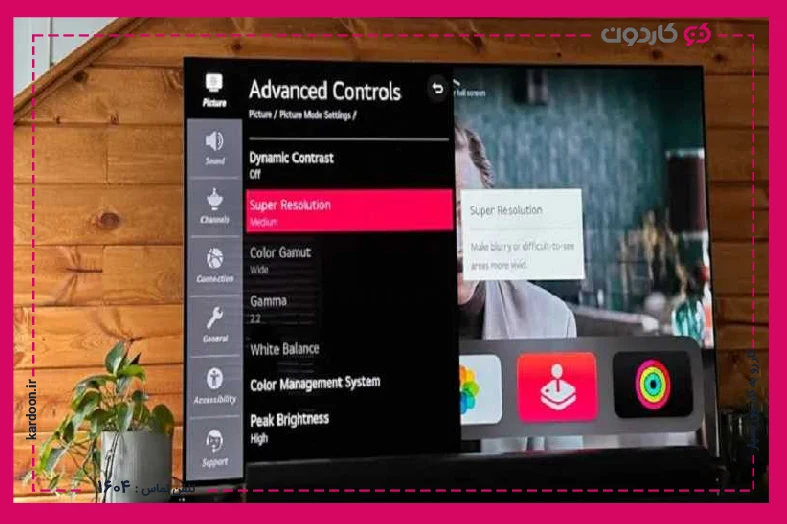
تنظیم حالت تصویر در تلویزیون ال جی، فرآیندی ساده است که طبق راهنمای گامبهگام زیر انجام میشود.
- از ریموت کنترل تلویزیون خود برای فشار دادن دکمه «صفحه اصلی» یا «Home» استفاده کنید؛ سپس به منوی «تنظیمات» یا «Settings» بروید.
- در منوی تنظیمات، به مسیر همه تنظیمات > تنظیمات تصویر یا All Settings > Picture Settings بروید. در این بخش، حالتهای مختلف تصویر مانند استاندارد، پخش زنده، سینما، ورزش، بازی و… را خواهید یافت.
- حالت تصویری را انتخاب کنید که به بهترین وجه با محتوای مورد تماشای شما مطابقت دارد. برای مثال، حالت «Cinema» را برای فیلم یا «Game» را برای بازی برگزینید.
- اگر میخواهید تصویر را بیشتر سفارشی کنید، میتوانید نور پسزمینه، کنتراست، روشنایی، وضوح و سایر گزینهها را به حالت دلخواه خود تغییر دهید.
- پس از انجام تنظیمات، میتوانید آنها را بر همه ورودیها اعمال کنید یا در صورت نیاز تمام موارد را به تنظیمات کارخانه یا همان حالت پیشفرض برگردانید.
به یاد داشته باشید؛ بهترین تنظیمات تصویر تلویزیون ال جی به شرایط نور اتاق و ترجیحات شخصی شما بستگی دارد. برای آموزش دقیقتر تماشای راهنماهای ویدیویی ارائه شده توسط شرکت ال جی راهگشا خواهد بود.
تنظیمات پیشرفته تصویر مانند Sharpness، Edge Enhancer و Backlight در تلویزیون ال جی
برای تنظیمات پیشرفته تصویر مانند وضوح(Sharpness)، تقویتکننده لبهها(Edge Enhancer) و نور پسزمینه(Backlight) در تلویزیون ال جی، مراحل زیر را دنبال کنید:
- دکمه «تنظیمات» ریموت کنترل تلویزیون ال جی خود را فشار دهید.
- به پایین منو بروید تا به دکمه «منو تنظیمات پیشرفته» برسید.
- گزینه «Sharpness» را بیابید. مقدار کمتر Sharpness، سبب نرمتر بهنظر رسیدن تصویر میشود. در حالی که مقدار بالاتر، تصویر را با جزئیات بیشتر نشان میدهد.
- ویژگی «Edge Enhancer»، لبههای اشیا را برجستهتر میکند تا متمایزتر شوند. ویژگی Edge Enhancer را بر اساس دلخواه خود روشن یا خاموش کنید.
- تنظیم نور پسزمینه یا Backligh روشنایی صفحه را تغییر میدهد. شرکت ال جی توصیه میکند تا Backlight را برای نور طبیعی روز بر روی 100 و برای نور مصنوعی لامپ و اتاق تاریک بر روی 80 قرار دهید.
تنظیمات تصویر تلویزیون ال جی، بهطور قابل توجهی بر تجربه مشاهده شما تاثیر میگذارد؛ بنابراین آن را بر اساس محتوای در حال تماشای خود تنظیم کنید. ضمنا، در تلویزیون OLED ال جی به منوی مخفی با تنظیمات تصویر پیشرفتهتر دسترسی خواهید داشت. برای دسترسی به این منو، معمولا باید یک کلید ترکیبی خاص را در قسمت تنظیمات تصویر وارد کنید.
فعال سازی و تنظیم HDR در تلویزیون ال جی
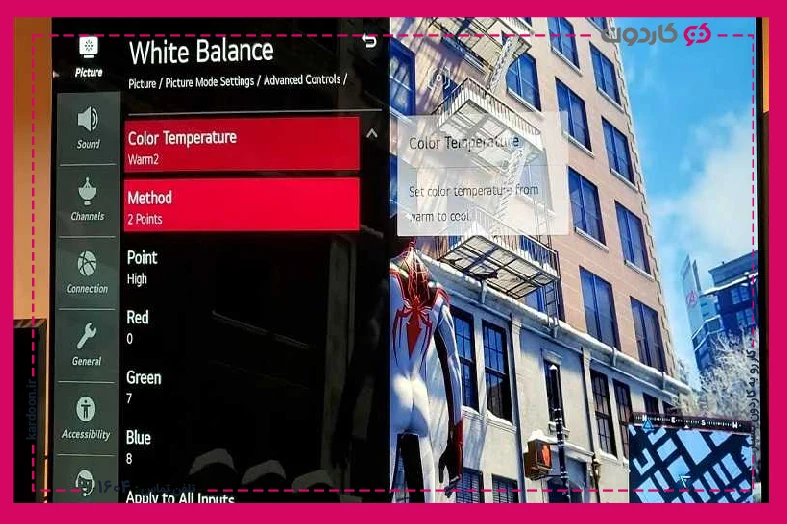
فعالسازی و تنظیم HDR (محدوده دینامیکی بالا) در تلویزیون ال جی، میتواند لذت و کیفیت تماشای شما را با ارائه کنتراست بهتر و رنگهای زندهتر بهبود بخشد. در این بخش، نحوه فعالسازی و تنظیم HDR در تلویزیون ال جی مورد بررسی قرار گرفته است.
- دکمه تنظیمات کنترل از راه دور را فشار دهید تا منوی تنظیمات سریع باز شود.
- به منوی حالت تصویر در تنظیمات سریع بروید.
- به دنبال یک آیکون با برچسب «HDR Effect» باشید.
- در آنجا گزینههایی برای تنظیم سطح HDR را مشاهده خواهید کرد. میتوانید مقدار بالا، متوسط یا کم را برگزینید تا تلویزیون شدت HDR را کنترل کند.
- برای کیفیت تصویر واقعیتر، میتوانید حالت فیلمساز یا «Filmmaker Mode» را نیز امتحان کنید که توسط گروه Ultra High Definition Alliance بهینه شده است.
به یاد داشته باشید؛ اثربخشی HDR به محتوای مورد تماشای شما نیز بستگی دارد. پس مطمئن شوید که محتوا با HDR سازگار است تا از مشاهده برنامه مورد علاقه خود لذت بیشتری ببرید.
انتخاب نوع HDR مناسب برای تلویزیون ال جی
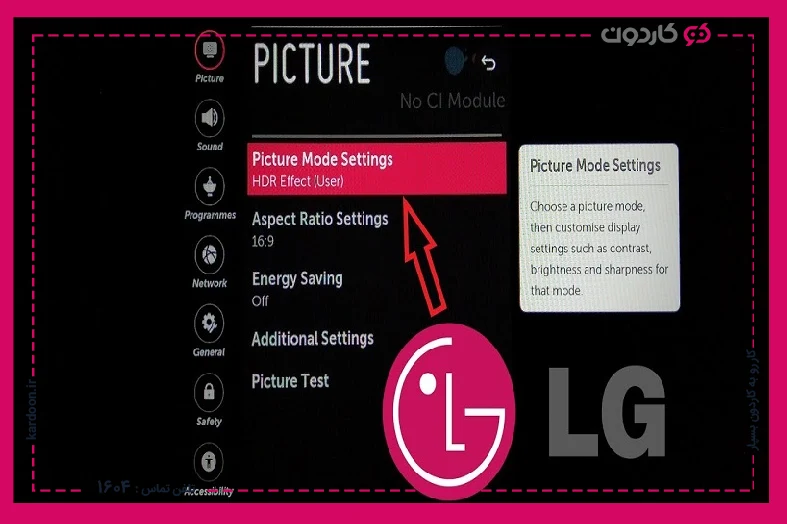
انتخاب نوع مناسب HDR(محدوده دینامیکی بالا)، برای تلویزیون ال جی به ارائه کنتراست بهتر، روشنایی بیشتر و طیف رنگی وسیعتر میانجامد. در این بخش، به چند نکته برای انتخاب نوع HDR مناسب در تنظیمات تصویر تلویزیون ال جی اشاره شده است.
۱) فرمتهای HDR
تلویزیونهای ال جی، معمولا از فرمتهای HDR گوناگون نظیر HDR10، HLG و Dolby Vision پشتیبانی میکنند. رایجترین و پرکاربردترین فرمت، HDR10 است. در حالی که Dolby Vision با ارائه متادیتای پویا، میتواند روشنایی و سطوح رنگ را فریمبهفریم تنظیم کند.
۲) سازگاری محتوا
محتوای مورد تماشا، باید از فرمت HDR پشتیبانی کند. بهعنوان مثال، بسیاری از سرویسهای خارجی پخش فیلم و سریال مانند نتفلیکس و آمازون، محتواها را در قالب فرمت Dolby Vision ارائه میدهند.
۳) مدل تلویزیون
برخی از مدلهای تلویزیون ال جی، برای انواع خاصی از HDR مناسبتر هستند. برای مثال، مدلهای پرمیوم OLED ال جی ممکن است عملکرد بهتری با فرمت Dolby Vision داشته باشند؛ زیرا، رنگهای سیاه را عمیقتر و رنگهای دیگر را زندهتر نمایش میدهند.
۴) استفاده از حالت HDR برای محتوای غیر HDR
اگر محتوای مورد نظر شما بهصورت بومی از HDR پشتیبانی نمیکند، میتوانید از تنظیمات HDR Effect ال جی برای شبیهسازی تجربه HDR بهره ببرید. این ویژگی تنظیمات تصویر مانند روشنایی، کنتراست و اشباع رنگ را تنظیم میکند تا تصویر کاملا زندهتر و واقعیتر به نظر برسد.
۵) تنظیمات HDR
اگر تلویزیون ال جی شما حالت HDR دارد، میتوانید آن را مطابق با محیط تماشای خود تنظیم کنید. همانطور که در بخش قبل گفته شد، در منوی حالت تصویر در تنظیمات سریع، گزینههایی را برای تغییر سطح HDR به بالا، متوسط یا کم خواهید یافت.
۶) ملاحظات گیمینگ
اگر گیمر هستید، به دنبال تلویزیونهای ال جی با پورت HDMI 2.1 باشید که از K/120Hz، VRR و ALLM پشتیبانی میکنند. این ویژگیها، همراه با حالت بازی Dolby Vision میتوانند تجربه گیمینگ را با همراهی کنسولهای سازگار تقویت کنند.
به یاد داشته باشید؛ نوع HDR مناسب برای شما به مدل خاص تلویزیون ال جی، محتوای مورد تماشا و ترجیحات شخصی خودتان بستگی دارد. پس تنظیمات مختلف را آزمایش کنید تا ببینید کدام یک از آنها بهترین تجربه مشاهده را برای شما رقم میزند.
تنظیم روشنایی و کنتراست HDR در تلویزیون ال جی
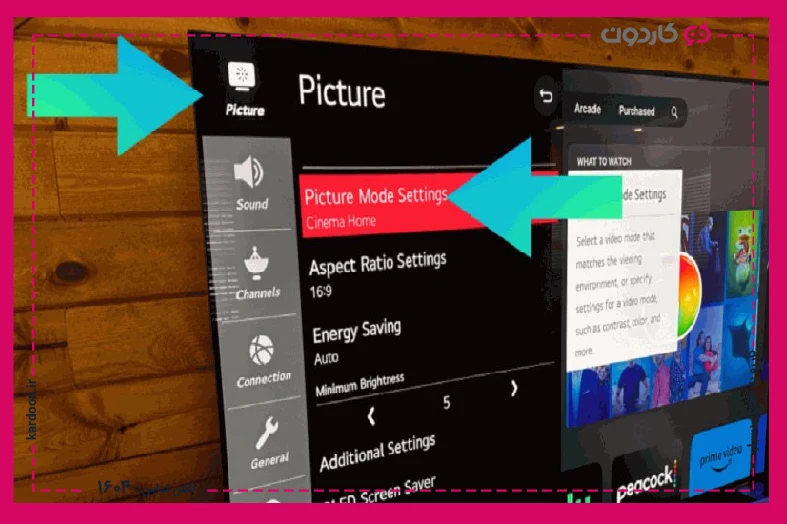
تنظیم روشنایی و کنتراست HDR در تلویزیون ال جی، میتواند تجربه تماشا را تا حد زیادی افزایش دهد. مخصوصا هنگام تماشای محتوایی که از حالت HDR پشتیبانی میکند. در این بخش، نحوه تغییر تنظیمات تصویر تلویزیون ال جی(روشنایی و کنتراست HDR) بهشرح زیر قابل مشاهده است.
- دکمه تنظیمات را روی کنترل از راه دور فشار دهید و به آدرس همه تنظیمات > تنظیمات تصویر بروید.
- حالت تصویر HDR را متناسب با محتوای مورد نظر خود انتخاب کنید. این امر، میتواند بهصورت اتاق با نور طبیعی، مصنوعی یا تاریک باشد.
- میتوانید روشنایی را برای کنترل سطح نور کلی صفحه و کنتراست را برای تعیین تفاوت بین تاریکترین و روشنترین نقاط تصویر تنظیم کنید.
- تنظیمات بهینه برای روشنایی و کنتراست HDR به شرایط نور اتاق شما بستگی دارد.
- اگر تصاویر شما کمنور به نظر میرسند، میتوانید حالت «Dynamic Tone Mapping» و «Auto Dynamic Contrast» را برای «محدوده دینامیکیتر» روشن کنید.
تنظیم رنگ و دمای رنگ HDR در تلویزیون ال جی
تنظیم رنگ و دمای رنگ HDR در تلویزیون ال جی، با اقدامات زیر صورت میگیرد.
- دکمه تنظیمات را روی کنترل از راه دور فشار دهید و به آدرس همه تنظیمات > تنظیمات تصویر بروید.
- حالت تصویر HDR را مطابق با محتوای مورد تماشای خود قرار دهید.
- به دنبال تنظیمات رنگ یا «Color» در حالت HDR باشید. شرکت ال جی، تنظیم 70 برای نور طبیعی و 50 برای نور مصنوعی و اتاق تاریک را توصیه میکند. اگرچه میتوانید شدت رنگها را مطابق دلخواه خود تغییر دهید.
- تنظیم دمای رنگ بر گرمی یا سردی تصویر تاثیر میگذارد. شرکت ال جی، برای یک تصویر گرمتر(زردتر)، مقدار «C50» را برای نور طبیعی و «C20» را برای نور مصنوعی پیشنهاد میکند. برای یک تصویر سردتر(آبیتر) در اتاق تاریک هم میتوانید دمای رنگ را روی «0» قرار دهید.
- اگر تلویزیون ال جی شما تنظیمات رنگی پیشرفتهای مانند رنگ پویا (Dynamic Color) یا گستره رنگ (Color Gamut) دارد، میتوانید از آنها برای اصلاح بیشتر نمایه رنگ تلویزیون خود بهره ببرید.
فعال سازی و تنظیم TruMotion در تلویزیون ال جی
فناوری TruMotion، برای افزایش کیفیت تنظیمات تصویر تلویزیون ال جی توسط خود شرکت توسعه یافته است. این کار، با افزایش مصنوعی صافی تصویر انجام میشود تا محتواهای سریع مانند فیلمهای ورزشی یا اکشن کاملا روانتر و کمتر تار به نظر برسند. در این قسمت، به نحوه فعال سازی و تنظیم TruMotion در تلویزیون ال جی اشاره شده است.
- دکمه تنظیمات را روی کنترل از راه دور فشار دهید؛ سپس به همه تنظیمات و تنظیمات تصویر بروید.
- حالا تنظیمات شفافیت را بیابید و TruMotion را برگزینید.
- میتوانید از گزینههای پیشفرض TruMotion مانند خاموش(Off)، حرکت سینمایی(Cinematic Movement)، طبیعی(Natural) یا حرکت نرم(Smooth Movement) استفاده کنید.
- از طرف دیگر، میتوانید تنظیمات خودتان را با گزینه «انتخاب کاربر» (User Selection) تغییر دهید.
اگرچه TruMotion میتواند وضوح «تصاویر با حرکت سریع» را بهبود بخشد؛ اما برخی از بینندگان ممکن است متوجه تصاویر اغراقآمیز و بهاصطلاح اثر «Soap Opera» شوند. در این حالت، تصویر بهطور غیرطبیعی نرم و صاف به نظر میرسد. این اثر، هنگام تماشای محتوایی با نرخ فریم پایینتر مانند بسیاری از فیلمها و نمایشهای تلویزیونی بارزتر است.
تنظیم De-Judder و De-Blur در تلویزیون ال جی
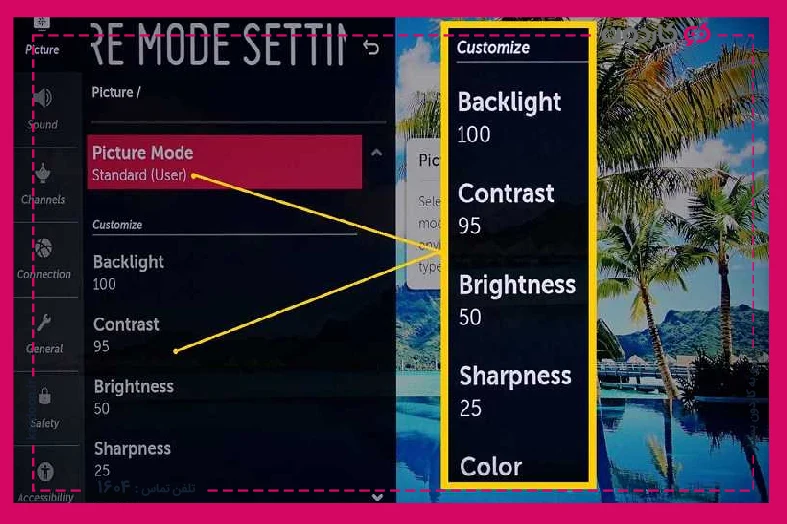
گزینه De-Judder، به نرم کردن حرکت در محتوا با نرخ فریم کمتر مانند فیلمها یا برنامههای تلویزیونی کمک میکند؛ چرا که این محتواها معمولا با سرعت 24 فریم در ثانیه گرفته میشوند. این گزینه، حرکات تند یا تکاندهنده در عکسهای متحرک یا سریع را کاهش میدهد.
گزینه De-Blur، برای کاهش تاری در محتواهای با نرخ فریم بالاتر مانند ورزش یا بازیهای ویدیویی طراحی شده است. این تنظیم، با درونیابی فریمها برای افزایش نرمی حرکت کار میکند. نحوه فعالسازی De-Judder و De-Blur در تنظیمات تصویر تلویزیون ال جی، بهشرح زیر است:
- دکمه تنظیمات را روی کنترل از راه دور فشار دهید و به سپس همه تنظیمات > تنظیمات تصویر بروید.
- در آنجا گزینه تنظیمات شفافیت(Clarity Settings) را جستجو کنید و سپس TruMotion را برگزینید.
- در User Selection میتوانید «De-Judder» و «De-Blur» را فعال کنید تا لرزش صفحه و جلوههای تاری حرکت کاهش یابد.
تنظیمات توصیه شده برای De-Judder و De-Blur، بر اساس ترجیحات شخصی و نوع محتوای مشاهده شده انجام میشود. بهتر است De-Blur را روی 0 و De-Judder را بین 0 تا 3 تنظیم کنید. تنظیم De-Judder خیلی زیاد، میتواند به اثر Soap Opera منجر شود که قبلا به آن اشاره شد.شما میتوانید برای تعمیر تلویزیون ال جی از متخصصان کاردون مشاوره بگیرید.
تنظیم Smooth Transition در تلویزیون ال جی
ویژگی Smooth Transition در تلویزیونهای ال جی که اغلب با نام TruMotion هم از آن یاد میشود، «تصاویر با حرکت سریع» را صافتر و با تاری کمتری نمایش میدهد.
- دکمه تنظیمات را روی کنترل از راه دور فشار دهید و به مسیر همه تنظیمات > تنظیمات تصویر بروید.
- تنظیمات حالت تصویر > گزینههای تصویر را انتخاب کنید.
- در اینجا تنظیمات TruMotion را خواهید یافت. شما میتوانید از سطوح مختلف زیر یکی را برگزینید.
- خاموش یا Off – Smooth Transition را غیرفعال میکند.
- نرم یا Smooth – برای ایجاد یک جلوه صاف، حرکت تار را کاهش میدهد.
- صاف یا Clear – با هدف صاف نگه داشتن حرکت بدون استفاده از تاری حرکت کار میکند.
- بیشتر صاف یا Clear Plus – اسکن نور پسزمینه را درونیابی میکند تا به تصویر واضحتر برسد.
در حالی که Smooth Transition تجربه تماشای برخی از محتواها را بهبود میبخشد و ممکن است برای تمام برنامهها مناسب نباشد.
سوالات متداول
مهمترین تنظیمات تصویر در تلویزیون ال جی عبارت از حالت تصویر، روشنایی، کنتراست، رنگ، وضوح، دمای رنگ، نور پسزمینه و تنظیمات HDR هستند.
در حالت عادی، نیازی به خارج کردن تنظیمات تصویر تلویزیون ال جی از حالت پیشفرض وجود ندارد؛ اما، اگر تنظیمات تصویر مطابق با دلخواه شما یا اتاق تلویزیون نیست، آن را با رعایت دستورالعملها تغییر دهید.